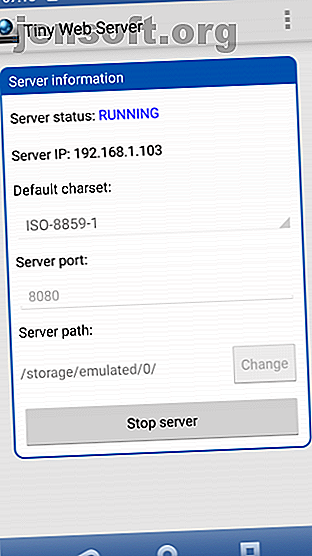
So verwandeln Sie ein Android-Gerät in einen Webserver
Werbung
Benötigen Sie ein Gerät mit geringem Stromverbrauch, um Ihre Website zu betreiben? Möchten Sie den Speicherplatz zurückfordern, den Ihr Webserver belegt? Möchten Sie Informationen mit Freunden oder der Öffentlichkeit teilen, haben aber nicht die Finanzen, um einen vollständigen Webserver zu betreiben?
Sie können diesen Link für einen Sonderrabatt bei InMotion Hosting verwenden.
Sie können Ihre Webseite auch mit einem Android-Smartphone oder -Tablet hosten. So erstellen Sie einen einfachen Android-Webserver.
Android: Der kostengünstige Webserver in Ihrer Tasche
Websites benötigen keine teuren Server. Sie brauchen nicht einmal billige Server. Wir sind jetzt in der Phase, in der Sie eine dynamische, datenbankgesteuerte Website auf einem bescheidenen Gerät hosten können.
Beispielsweise können Sie einen Standard-Desktop-PC oder -Laptop verwenden. Da dies jedoch viel Platz in Anspruch nimmt, können Sie die Größe noch weiter reduzieren. Wir haben bereits gesehen, wie Sie den Raspberry Pi als Server verwenden können. 7 Großartige Projektideen für die Verwendung eines Raspberry Pi als Server. 7 Großartige Projektideen für die Verwendung eines Raspberry Pi als Server. -Der Raspberry Pi kann als Server ausgeführt werden. Sehen Sie sich diese Ideen für Raspberry Pi-Serverprojekte an und holen Sie mehr daraus heraus. Lesen Sie mehr und Sie können auf die gleiche Weise auch ein Android-Smartphone oder -Tablet verwenden.
Dadurch werden Ihre Hosting-Kosten sofort reduziert. Wenn die Seitenzugriffe niedrig sind, sollten Sie feststellen, dass Ihre Website ausgeführt wird, ohne das Gerät zu sperren (obwohl Sie nicht damit rechnen sollten, Multitasking durchzuführen, während die Website ausgeführt wird!).
Schritt 1: Installieren Sie Tiny Web Server für Android
Für Android stehen verschiedene Server-Software-Apps zur Verfügung. Viele davon sind jedoch veraltet und für ältere Versionen von Android (wie PAW Server) vorgesehen.
Wir verwenden Tiny Web Server für dieses Tutorial. In diesem Beispiel laden wir eine index.html- Basisdatei hoch und navigieren von einem PC im selben Netzwerk zu dieser Datei, um die Verwendung von Android als Webserver zu veranschaulichen.
Ähnliche Apps basieren auf denselben Prinzipien. Grundsätzlich sind die gleichen Konzepte und Prozesse erforderlich, um eine Webseite für einen Ansichtsbrowser bereitzustellen.
Download : Tiny Web Server für Android (Kostenlos)
Schritt 2: Konfigurieren Sie Tiny Web Server
Dieses Tool ist eine sehr einfache Möglichkeit, Inhalte von Ihrem Telefon aus bereitzustellen. Sie können jedoch remote auf Dateien zugreifen. Beispielsweise können Sie den Speicher des Telefons über den Webbrowser Ihres PCs durchsuchen, wenn sich beide im selben Netzwerk befinden.


Aufgrund dieser Einfachheit gibt es bei Tiny Web Server keine Konfigurationsoption. Dies bedeutet, dass Sie die Standardeinstellung für eine index.html- Datei nicht erzwingen können. Dies ist jedoch ein kleiner Wackel.
Starten Sie nach der Installation von Tiny Web Server die App. Auf dem Hauptbildschirm haben Sie die Möglichkeit, den Serverpfad zu ändern. Dies ist hilfreich, wenn Sie ein Verzeichnis angeben möchten, in dem Ihre Webdateien gespeichert werden sollen.
Sie können auch einen Standardzeichensatz (nützlich, wenn Sie keine englischsprachige Site hosten) oder einen Server-Port angeben.
Schritt 3: Index.html zu Tiny Web Server hinzufügen
Um Tiny Web Server zum Bereitstellen von Webseiten zu verwenden, müssen Sie eine index.html- Datei erstellen und in den gewünschten Ordner hochladen. Sie können dies auf Ihrem Desktop mit einem Texteditor wie Notepad ++ oder auf Android mit einem HTML- oder Texteditor tun.

Kopieren Sie die Datei in das bevorzugte Verzeichnis (über USB oder mithilfe eines Android-Dateimanagers) auf Ihrem Android-Gerät. Verschieben Sie die Datei unter Android nach / storage / emulated / 0 .
Wenn Sie die Datei über USB auf Ihr Telefon kopieren, navigieren Sie im Dateimanager zum Speicher Ihres Telefons. Der Standardspeicherort sollte das emulierte Unterverzeichnis sein. Kopieren Sie die HTML-Datei in dieses Verzeichnis und trennen Sie das Gerät dann sicher vom Computer.
Öffnen Sie mit der auf Android kopierten Datei Tiny Web Server und tippen Sie auf Server starten . Navigieren Sie in Ihrem Browser zur Standard-URL und fügen Sie am Ende /index.html hinzu.

Herzlichen Glückwunsch, Sie haben Ihr Android-Gerät in einen einfachen Webserver umgewandelt! Natürlich ist das gezeigte Beispiel extrem einfach und es fehlt ihm das Styling. Glücklicherweise ist es einfach, CSS mit den üblichen Anweisungen in der HTML-Datei hinzuzufügen. Wir haben uns einige CSS-Grundlagen angesehen. 10 Einfache CSS-Codebeispiele, die Sie in 10 Minuten erlernen können 10 Einfache CSS-Codebeispiele, die Sie in 10 Minuten erlernen können Wir werden uns ansehen, wie Sie ein Inline-Stylesheet erstellen, um Ihre CSS-Kenntnisse zu üben. Dann gehen wir auf 10 grundlegende CSS-Beispiele ein. Ab hier ist Ihrer Fantasie keine Grenze mehr gesetzt! Lesen Sie mehr, wenn Sie neu sind. Das Beste daran ist, dass Sie Ihr Telefon oder Tablet weiterhin wie gewohnt verwenden können, während Sie die Site hosten.
Wie besuchen Leute Ihre Android-Webserver-Seiten?
Es spielt keine Rolle, ob Sie Ihre Website auf einem Smartphone, Tablet oder sogar einem Android-Fernseher hosten.
Unabhängig davon, welches Android-Gerät Sie in Verbindung mit einem Dynamic DNS-Update-Client auswählen. Die besten kostenlosen Dynamic DNS-Anbieter, die Sie ausprobieren sollten Die besten kostenlosen Dynamic DNS-Anbieter, die Sie ausprobieren sollten Wenn DynDNS nicht installiert ist, finden Sie hier die besten kostenlosen Dynamic DNS-Anbieter, -Dienste und -Dienste DDNS-Alternativen, um es zu ersetzen. Lesen Sie mehr (No-IP.com verfügt über eine Android-App), mit der Sie Webseiten für Computer außerhalb Ihres Heim- oder Firmennetzwerks bereitstellen können. Diese Apps verknüpfen die dynamische IP-Adresse Ihres Geräts über die von Ihnen installierte Client-App mit einer dedizierten URL.
Wenn Ihr ISP Ihnen eine statische IP-Adresse zur Verfügung stellt, müssen Sie Ihrem Android-Webserver natürlich nur eine statische IP-Adresse zuweisen. Leider kann dies bei einigen Routern nicht funktionieren, daher ist die No-IP.com-App die bessere Option. Verschiedene inoffizielle No-IP.com-Clients sind verfügbar, wobei Dynamic DNS Update eine starke Option ist.
Welches Sie auch wählen, installieren Sie es einfach, legen Sie eine URL wie angewiesen fest und wählen Sie das Ziel als Ihre HTML-Seite aus.
Erstellen eines Android-Webservers, zusammengefasst
Wir haben die grundlegenden Schritte zum Erstellen eines Android-basierten Webservers beschrieben. Nur für den Fall, dass Sie sie verpasst haben, erinnern wir uns.
- Stellen Sie sicher, dass Ihr Android-Gerät online ist
- Installieren Sie Tiny Web Server
- HTML-Datei (en) erstellen
- Laden Sie die Datei (en) auf Ihr Android-Gerät hoch
- Führen Sie den Tiny Web Server aus
Wenn die Website relativ einfach ist, können Sie Ihr Android-Gerät als Host verwenden und beim Betrieb eines teuren Servers Geld sparen. In ähnlicher Weise können Sie den von einem Server oder PC, der als Webserver ausgeführt wird, belegten Speicherplatz wiederherstellen. Möglicherweise können Sie den Server für einen anderen Zweck verwenden.
Mit Android ist der Aufbau eines Webservers nur eine Option. Schauen Sie sich einige weitere nützliche Funktionen für ein altes Smartphone an. 10 kreative Möglichkeiten, Ihr altes Smartphone zu verwenden 10 kreative Möglichkeiten, Ihr altes Smartphone zu verwenden Warum sollten Sie Ihr altes Smartphone verkaufen oder wegwerfen, wenn es so viele Möglichkeiten gibt, es wiederzuverwenden? Einige dieser Wiederverwendungen sind möglicherweise kreativer als Sie dachten. Hier sind ein paar Ideen. Weiterlesen .
Erfahren Sie mehr über: Android-Tipps, Webhosting, Webserver.

